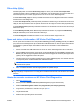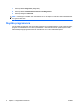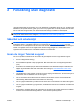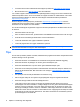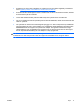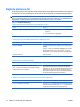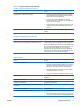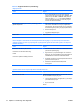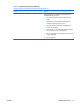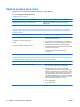Troubleshooting Guide
Fliken Help (Hjälp)
På fliken Hjälp hittar du avsnittet Vision Help (Hjälp för Vision) och avsnittet Test components
(Testkomponenter). Fliken innehåller även en sökfunktion och ett sakregister. Du kan även läsa HP:s
licensavtal (EULA) och se vilken programversion du har av HP Vision Field Diagnostic.
Avsnittet Vision Help (Hjälp för Vision) innehåller information om de viktigaste funktionerna i Hewlett-
Packard Vision Field Diagnostics.
Avsnittet Test Components (Testkomponenter) innehåller en beskrivning av de olika test som finns att
välja på, samt de parametrar som du själv kan ändra när du kör i läget för Custom test (Anpassat test).
Avsnittet Defect Codes (Felkoder) innehåller information om de felkoder som kan komma att visas på
fliken Errors (Fel).
Avsnittet Memory test tab (Fliken Minnestest) innehåller information om programmet HP Memory
Test (HP Minnestest) som du kan starta från startmenyn.
Avsnittet HP Support innehåller information om hur du kan få teknisk support från HP.
Spara och skriva ut information i HP Vision Field Diagnostics
Du kan spara den information som visas på flikarna Survey (Överblick), History (Historik) och Errors
(Fel) i HP Vision Field Diagnostics på en diskett eller USB-flashenhet. Du kan inte spara informationen
på hårddisken. Systemet skapar automatiskt en html-fil som ser likadan ut som bildskärmens
information.
1. Sätt in en diskett eller USB-flashenhet om du kör HP Vision Field Diagnostics från en CD-skiva.
2. Klicka på Save (Spara) längst ned på någon av flikarna Survey (Översikt) History (Historik) eller
Errors (Fel). Det har ingen betydelse vilken flik du befinner dig på när du klickar på knappen Save
(Spara), alla tre loggfilerna kommer att sparas.
3. Välj den enhet som du vill spara loggfilerna på och klicka på Save (Spara). Tre html-filer kommer
nu att sparas på den insatta disketten eller USB-flashenheten.
OBS! Ta inte ut disketten eller USB-flashenheten förrän ett meddelande visas som bekräftar att
html-filerna har sparats.
4. Skriv ut önskad information från den lagringsenhet du sparade den på.
OBS! Du avslutar HP Vision Field Diagnostics genom att klicka på knappen Exit Diagnostics (Avsluta
diagnostik) längst ned på skärmen. Kom ihåg att ta ut USB-flashenheten eller CD-skivan från den optiska
enheten.
Hämta den senaste versionen av HP Vision Field Diagnostics
1. Gå till http://www.hp.com.
2. Klicka på länken Software & Drivers (Nedladdningsbara program & drivrutiner).
3. Markera Nedladdningsbara enheter och programvara (och fast programvara).
4. Ange datorns produktnamn i textrutan och tryck på retur.
5. Välj din datormodell.
6. Markera vilket operativsystem du använder.
SVWW Hewlett-Packard Vision Field Diagnostics 5